Telegram установка linux mint: Как установить программу Telegram на Linux Mint? | Info-Comp.ru
Содержание
Как установить программу Telegram на Linux Mint? | Info-Comp.ru
Telegram очень популярная программа и реализована она для многих современных платформ, ее можно использовать и на смартфонах, и на планшетах, и, конечно же, на компьютерах, сегодня мы с Вами рассмотрим возможность установки Telegram на компьютер под управлением операционной системы Linux Mint 18.2.
Напомню, ранее в материале «Установка мессенджера Телеграм (Telegram) на Windows 8.1» мы поговорили о том, что вообще такое Telegram, а также мы подробно рассмотрели процесс установки приложения Telegram в операционной системе Windows 8.1. Сейчас пришло время рассмотреть этот процесс в операционной системе Linux Mint 18.2.
Содержание
- Установка Telegram на Linux Mint 18.2
- Установка Telegram с помощью менеджера программ
- Установка Telegram с помощью терминала Linux
- Настройка и русификация Telegram в Linux Mint 18.2
- Как удалить Telegram в Linux Mint 18.
 2?
2?
Установка Telegram на Linux Mint 18.2
Установить Telegram в Linux Mint можно нескольким способами, как впрочем, и любою другую программу, мы как всегда рассмотрим два способа. Первый способ для любителей кликать мышкой, т.е. это графическая установка с помощью менеджера программ, и второй способ, это с помощью терминала Linux, этот способ в данном случае, на мой взгляд, проще и гораздо быстрее.
Установка Telegram с помощью менеджера программ
Так как в стандартных репозиториях Linux Mint 18.2 приложение Telegram отсутствует, нам сначала нужно подключить необходимый репозиторий, чтобы мы могли использовать его для установки Телеграм. В данном случае мы должны подключить ppa-репозиторий ppa:atareao/telegram.
Подключение PPA-репозитория в Linux Mint
Открываем «Меню Mint->Администрирование ->Источники приложений».
Далее вводим пароль администратора. Жмем «ОК»
Затем переходим в раздел «PPA-репозитории» и жмем кнопку «Добавить новый PPA-репозиторий».
Откроется окно, в которое нам необходимо ввести название PPA-репозитория, в нашем случае (для установки Telegram), мы вводим ppa:atareao/telegram и жмем «ОК».
Подтверждаем подключение репозитория, жмем «ОК».
В итоге PPA-репозиторий подключится, но нам еще нужно обновить список пакетов, для этого жмем кнопку «Обновить кэш».
После обновления списка пакетов, надпись на кнопке изменится на «Не требуется никаких действий». После этого данное окно можно закрыть и переходить к установке программы Telegram.
Установка Телеграм в Linux Mint
Запускаем менеджер программ «Меню Mint ->Менеджер программ» или «Меню Mint->Администрирование ->Менеджер программ»
Вводим пароль администратора, жмем «ОК».
В поиске вводим Telegram и жмем Enter, затем в результатах поиска находим программу Telegram и щелкаем по ней двойным кликом.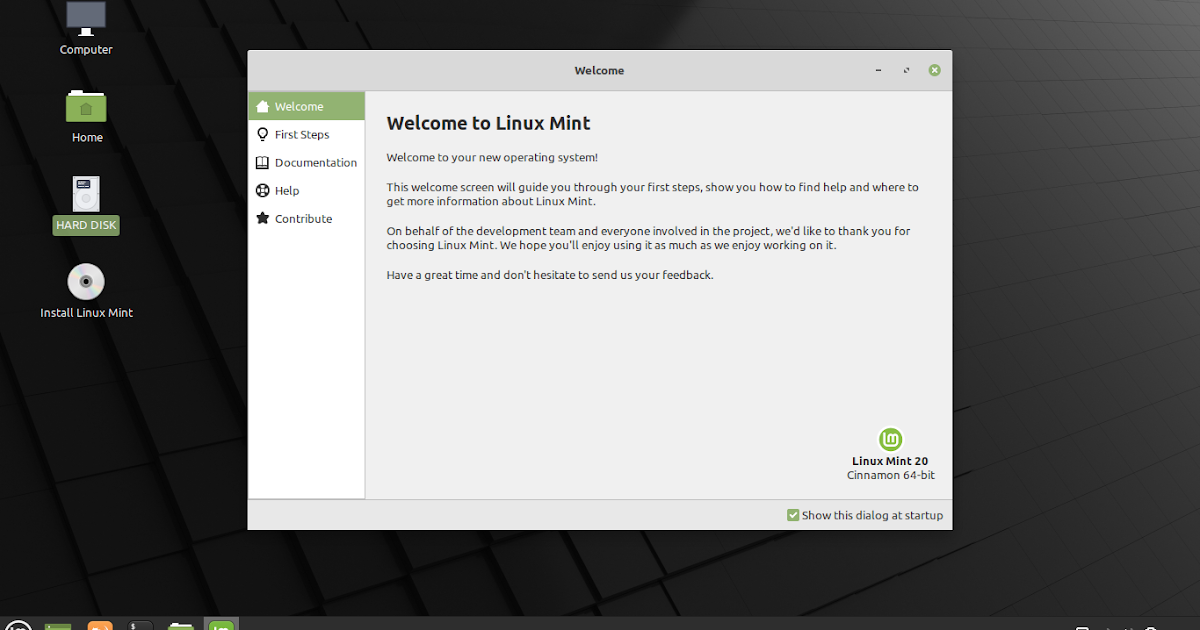
Далее жмем «Установить».
Установка будет завершена, после того как отобразится надпись «Установлено».
Запустить Telegram можно из меню Mint, например, «Меню ->Интернет-> Telegram Desktop» (в случае если Telegram Desktop в списке установленных приложений Вы не обнаружили, перезагрузите систему).
Установка Telegram с помощью терминала Linux
Открываем терминал Linux, например, щелкаем на иконку на панели или запускаем из меню Mint, «Меню Mint-> Администрирование -> Терминал».
Так как установку приложений в Linux Mint необходимо производить с правами администратора, первое, что давайте сделаем, это переключимся на пользователя root. Для этого пишем команду sudo -i (или sudo su) и жмем Enter (ввод), затем вводим пароль пользователя.
Потом также как и в графическом интерфейсе, сначала мы должны подключить нужный репозиторий, для этого вводим следующую команду.
add-apt-repository ppa:atareao/telegram
Для подтверждения жмем Enter.
Далее обновляем список пакетов.
apt-get update
После этого можно устанавливать Telegram, пишем следующую команду.
apt-get -y install telegram
Все Telegram установлен.
На заметку! Если Вы обычный пользователь домашнего компьютера и хотите познакомиться с Linux поближе, рекомендую почитать мою книгу – «Linux для обычных пользователей», в ней я подробно рассказываю про основы операционной системы Linux
Настройка и русификация Telegram в Linux Mint 18.2
Итак, Telegram Вы установили, теперь осталось его настроить. Запускаем Telegram «Меню ->Интернет-> Telegram Desktop». После того как программа запустится, жмем «START MESSAGING».
Затем вводим номер мобильного телефона и жмем «Next».
На указанный номер придет СМС с кодом, Вы его вводите в следующем окне (код также может прийти и в сообщение на Telegram, если у Вас уже есть учетная запись в Telegram, если сообщение не пришло, нажмите кнопку «Send code via SMS», в этом случае будет отправлено СМС).
После этого Telegram запустится, но на английском языке, для русификации Telegram в поиске вводим «telerobot».
В результате найдется «Робот Антон». Вы этому роботу отправляете сообщение с текстом «locale linux», в ответ он Вам пришлет файл для русификации.
Этот файл нам необходимо скачать, т.е. просто нажать на него, потом перейти в настройки «Settings».
Затем нам необходимо на клавиатуре набрать в английской раскладке «loadlang», в итоге откроется окно выбора файла, мы выбираем тот, который только что скачали, т.е. Russian.strings и жмем «Открыть».
Далее жмем «ОК» для того чтобы перезапустить Telegram.
После этого программа Telegram в Linux Mint будет на русском языке.
Как удалить Telegram в Linux Mint 18.2?
Удалить Telegram можно и с помощью менеджера программ, и с помощью терминала Linux. Для удаления с помощью менеджера программ, также находите Telegram в поиске, открываете и нажимаете на кнопку «Удалить».
Для удаления Telegram с помощью терминала, можете использовать следующую команду.
apt-get -y --purge remove telegram
На этом у меня все, надеюсь, материал был Вам полезен, удачи!
Как установить Telegram в Ubuntu/Linux mint
install telegram on ubuntu
Что такое Telegram? – это бесплатная, полнофункциональная и все более популярная альтернатива WhatsApp, или Viber в основе которой лежит шифрование на стороне сервера и конфиденциальность данных.
Существуют официальные приложения Telegram для Android и iOS (примечание: вам нужен рабочий номер мобильного телефона для создания учетной записи Telegram), но вы также можете использовать службу в веб-браузере или один из официальных настольных клиентов Telegram, доступных для Windows, macOS и Linux.
Имейте в виду, что этот пост является учебным пособием, а не сравнением «Telegram vs WhatsApp» . Таким образом, мы не углубляемся в причины, по которым миллионы прекрасных людей используют эту службу сообщений, в частности. Тем не менее, давайте посмотрим на несколько функций Telegram:
Тем не менее, давайте посмотрим на несколько функций Telegram:
- Отправляйте текст, фотографии, аудио и видео клипы
- Создавайте индивидуальные, групповые и приватные чаты
- Совершайте бесплатные голосовые звонки другим пользователям
- Сообщения зашифрованы
- Открытый API и протокол разрешает создавать сторонние приложения
Как установить Telegram в Ubuntu
В этом посте мы покажем вам четыре различных способа установки Telegram в Ubuntu 18.04 LTS (или более поздней версии), хотя служба также поддерживает Ubuntu 16.04 LTS, если вы используете старую версию.
Независимо от того, какой способ установки Telegram вы выберете, вы получите одно и то же приложение с точно такими же функциями.
Кроме того, методы PPA и Snap, представленные ниже, также обеспечивают автоматическое обновление новых сборок по мере их выпуска.
Настольное приложение Telegram для Linux является нативным приложением и (в основном) программным обеспечением с открытым исходным кодом, распространяемым по лицензии GPL v3 . Код доступен на GitHub . Он должен нормально работать в большинстве сред рабочего стола, например, Xfce, Cinnamon и т. д. Однако некоторые рабочие окружения не поддерживают индикатор в трее.
Код доступен на GitHub . Он должен нормально работать в большинстве сред рабочего стола, например, Xfce, Cinnamon и т. д. Однако некоторые рабочие окружения не поддерживают индикатор в трее.
Метод 1: Официальная загрузка Telegram
Настольное приложение Telegram
На официальном веб-сайте Telegram можно загрузить установщик настольного приложения Telegram, который работает в различных операционных системах, включая Ubuntu, Linux Mint и другие.
Нажмите кнопку ниже, чтобы загрузить пакет tarball для дистрибутивов Linux (включая Ubuntu), который содержит автономную среду выполнения и программу обновления Telegram:
Скачать Telegram для Linux (64-разрядная версия)
Скачать Telegram для Linux (32-разрядная версия)
Чтобы «запустить» Telegram с помощью этого пакета, вам нужно извлечь tar.xz архив, затем войти в папку «Telegram» и дважды щелкнуть двоичный файл который находится внутри.
Следуйте инструкциям которые будете видеть на экране.
Хотя этот метод не «устанавливает» приложение в вашей системе, он должен добавить ярлык «telegram» в меню запуска системного приложения.
Если вы вдруг хотите использовать бета-версию Telegram в Ubuntu? Используйте эти ссылки для скачивания:
Скачать Telegram для бета-версии Linux (64-разрядная версия)
Скачать Telegram для бета-версии Linux (32-разрядная версия)
Способ 2: установить приложение Telegram Snap
Также возможно установить Telegram как приложение Snap с помощью приложения Ubuntu Software. Для этого просто найдите «telegram-desktop» внутри магазина или нажмите кнопку установки, чтобы открыть страницу со списком приложений
Вы также можете установить Telegram из терминала, выполнив следующую команду
sudo snap install telegram-desktop
После завершения установки Telegram приложение будет доступно для запуска из меню запуска приложений. После запуска просто следуйте инструкциям по настройке на экране.
Способ 3: использовать Telegram PPA
Испанский блогер Linux Atareao поддерживает неофициальный PPA Telegram для Ubuntu 16. 04 LTS и выше. В этом репозитории находятся последние официальные сборки.
04 LTS и выше. В этом репозитории находятся последние официальные сборки.
Если вы хотите установить Telegram в Linux Mint, вы можете использовать этот репозиторий вместо двоичного (метод 1) или snap пакета (метод 2).
Добавить Telegram PPA в ваши источники программного обеспечения очень просто. Просто откройте новое окно терминала ( ctrl+ t) и выполните следующую команду, введя пароль пользователя при появлении запроса:
sudo add-apt-repository ppa:atareao/telegram
sudo apt update && sudo apt install telegram
После завершения установки вы сможете запустить Telegram, найдя его в меню приложений вашего рабочего стола или в панели запуска приложений.
Способ 4: установить Telegram Flatpak
Клиент Telegram Linux также доступен для установки в виде приложения Flatpak от Flathub. Примечание: в Ubuntu вам нужно будет установить Flatpak и настроить репозиторий Flathub, прежде чем вы сможете установить приложение
Посмотреть Telegram на Flathub
Примечание
Как и в случае с WhatsApp, вам нужен действующий/рабочий номер мобильного телефона, чтобы иметь возможность зарегистрироваться и использовать Telegram, даже если вы собираетесь использовать его только на рабочем столе.
А вам нравится Telegram? Каким вы пользуетесь приложением для общения? Поделитесь в комментариях ниже.
Оцените?
Facebook Twitter Email Telegram
Поделитесь с друзьями
Как установить и использовать Telegram в Linux Mint
Telegram — одно из многих приложений для обмена мгновенными сообщениями в Интернете.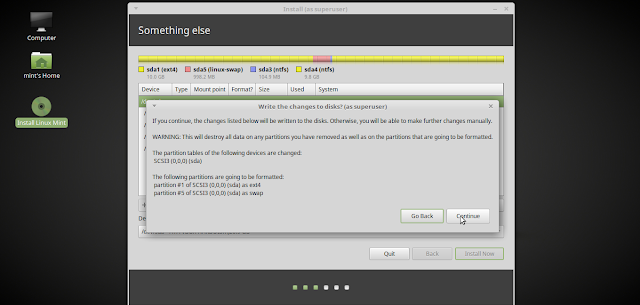 Однако Telegram — это не просто обычное приложение для обмена сообщениями. Telegram поставляется с расширенными функциями конфиденциальности, которые делают его лучшим выбором среди энтузиастов конфиденциальности. В этой статье мы рассмотрим, как установить и использовать Telegram в Linux Mint.
Однако Telegram — это не просто обычное приложение для обмена сообщениями. Telegram поставляется с расширенными функциями конфиденциальности, которые делают его лучшим выбором среди энтузиастов конфиденциальности. В этой статье мы рассмотрим, как установить и использовать Telegram в Linux Mint.
Telegram на Linux Mint
В современном мире Интернета конфиденциальность и безопасность являются одним из главных приоритетов. Общеизвестно, что технологические гиганты в обмен на свои бесплатные услуги собирают пользовательские данные и используют их в коммерческих целях. Более того, были действительно отвратительные утечки данных, которые действительно потрясли мир.
Вот почему Telegram — отличный выбор для тех, кто заботится о конфиденциальности и энтузиастов конфиденциальности. Если вы заинтересованы в большей конфиденциальности и безопасности вашего разговора, рассмотрите Telegram. Telegram настолько уверен в себе, что проводит конкурс с призовым фондом в 300 000 долларов!
Вот некоторые из функций, которые предлагает Telegram.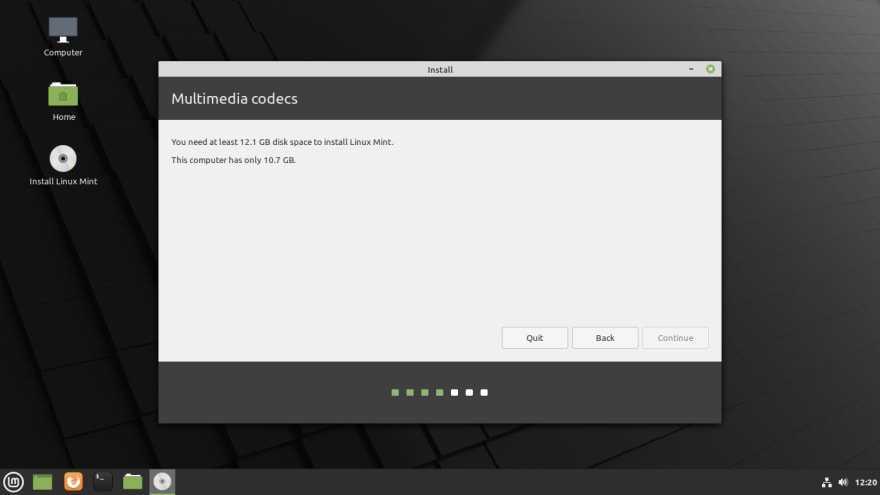
- Конфиденциальность: сообщения сильно зашифрованы. Их можно настроить на самоуничтожение. Мощная реализация сквозного шифрования с функцией «Секретные чаты».
- : Telegram использует 256-битное симметричное шифрование AES и 2048-битное шифрование RSA. Что касается обмена ключами, он использует алгоритм безопасного обмена ключами Диффи-Хеллмана. Узнайте больше о шифровании Telegram.
- Мультиплатформенность: Telegram доступен для настольных (Windows, Linux и Mac OS X) и мобильных (Android, iOS) платформ.
- Цена: Telegram бесплатен. На данный момент проект финансируется за счет пожертвований определенного человека (подробнее).
Шифрование
Если вас интересуют дополнительные подробности, предлагаю ознакомиться с часто задаваемыми вопросами по Telegram. Это надежная документация по Telegram.
Готов? Приступим к установке Telegram!
Установите Telegram на Linux Mint
Telegram можно использовать в браузере. Однако удобнее иметь десктопный клиент. В случае с Linux Mint есть несколько способов получить его. Настольный клиент Telegram доступен напрямую с сервера пакетов. Он также доступен в упаковках Snap и Flatpak.
В случае с Linux Mint есть несколько способов получить его. Настольный клиент Telegram доступен напрямую с сервера пакетов. Он также доступен в упаковках Snap и Flatpak.
Давайте проверим установку Telegram.
Установить Telegram с сервера пакетов
Telegram доступен напрямую с сервера пакетов Ubuntu. Linux Mint — это дистрибутив на основе Ubuntu, поэтому он также использует сервер пакетов Ubuntu в качестве источника для своих пакетов. Чтобы захватить Telegram, все, что нам нужно сделать, это дать команду диспетчеру пакетов APT.
Сначала запустите терминал и обновите кэш APT.
$ sudo apt update
Теперь установите Telegram.
$ sudo apt install telegram-desktop
Установить оснастку Telegram
На практике Snap является универсальным пакетом Linux. Благодаря поддержке snappy (менеджера пакетов snap) пакет snap можно установить в любом дистрибутиве Linux. Узнайте больше о оснастке.
Linux Mint поставляется без предустановленной программы snappy.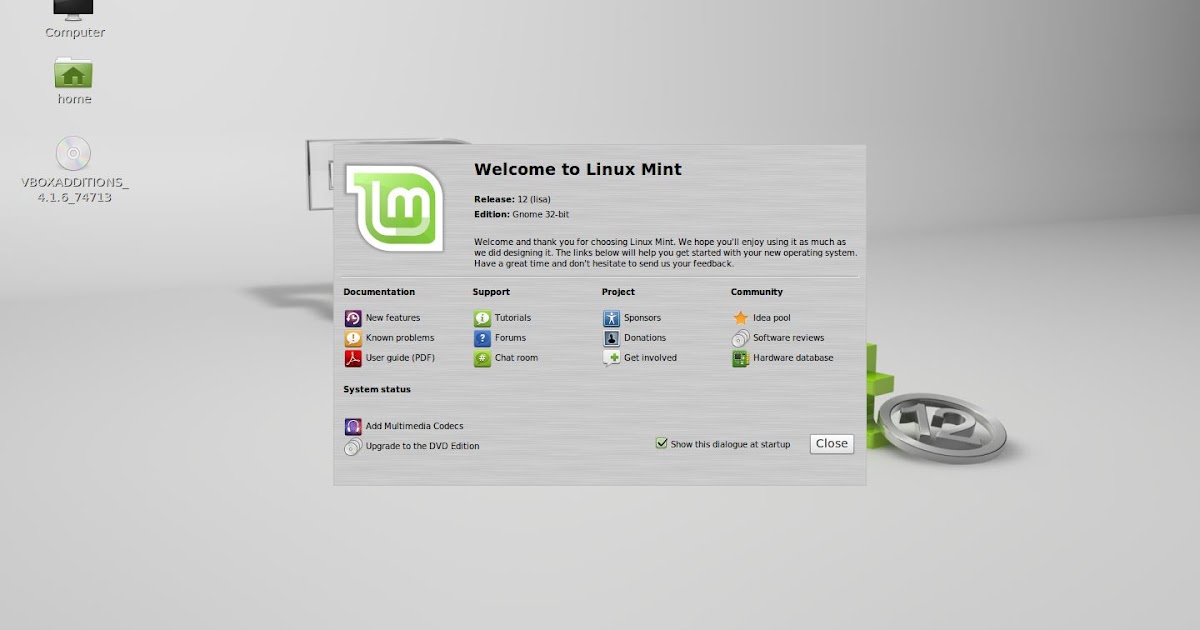 Однако, если у вас уже установлен snappy, сразу переходите к шагу установки Telegram snap. В противном случае следуйте дальше.
Однако, если у вас уже установлен snappy, сразу переходите к шагу установки Telegram snap. В противном случае следуйте дальше.
Установите snappy, выполнив следующую команду в терминале.
$ sudo apt update && sudo apt install snapd
Теперь установите оснастку «ядро».
$ sudo snap install core
Перезапустите службу snap, чтобы изменения вступили в силу.
$ sudo systemctl restart snapd
Теперь система готова к установке Telegram snap.
$ sudo snap install telegram-desktop
Установить Telegram flatpak
Как и snap, flatpak также является универсальным пакетом Linux. Пока поддерживается менеджер пакетов flatpak, пакет flatpak можно установить и использовать в любом дистрибутиве Linux. Функциональность и использование немного отличаются от оснастки, но в принципе они одинаковы.
К счастью, Linux Mint поставляется с предустановленным менеджером пакетов flatpak. Однако, если по какой-то причине вы удалили менеджер пакетов flatpak, давайте посмотрим, как его установить.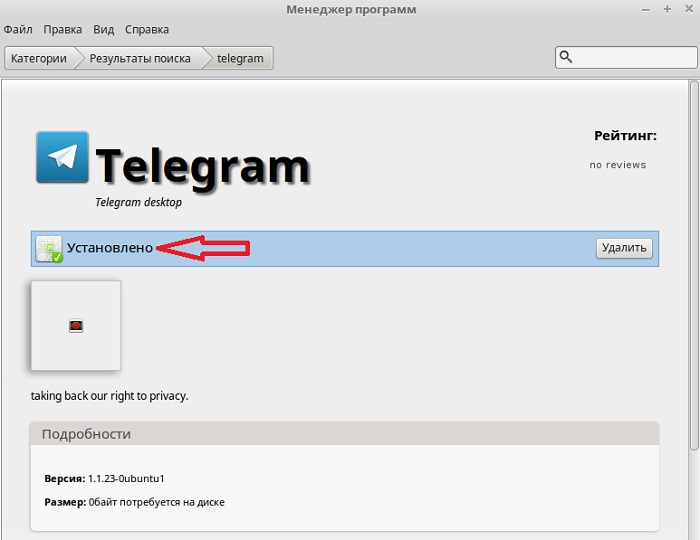
$ sudo apt update && sudo apt install flatpak
Теперь нам нужно добавить репозиторий Flathub. Flathub — официальный магазин flatpak.
$ flatpak remote-add —if-not-exists flathub
https://flathub.org/repo/flathub.flatpakrepo
Flatpak готов получать пакеты из Flathub. Следующая команда установит Telegram прямо из Flathub.
$ sudo flatpak install flathub org.telegram.desktop
Использование Telegram
Теперь, когда Telegram установлен, пора начинать! Запустите Telegram из меню.
Откроется приветственная страница Telegram. Нажмите «НАЧАТЬ СООБЩЕНИЕ».
Если у вас уже есть учетная запись Telegram, пришло время войти в систему. Telegram использует номер мобильного телефона в качестве основного средства для создания учетной записи. Введите номер своего мобильного телефона, чтобы продолжить.
Код будет отправлен на ваш номер мобильного телефона. Используйте код, чтобы подтвердить, что вы являетесь владельцем этой учетной записи.
Вуаля! Telegram готов к вашим услугам!
Теперь я лично предлагаю проверить настройки Telegram. Есть несколько действительно интересных вариантов конфиденциальности, которые вы должны рассмотреть. Перейдите в Настройки >> Конфиденциальность и безопасность.
Последние мысли
Часто Telegram считают прямой альтернативой WhatsApp. Для людей, заботящихся о конфиденциальности, это вполне может быть. Я также лично большой поклонник Telegram из-за его функций безопасности. Telegram предлагает полный контроль над тем, что вы говорите и чем делитесь.
Благодаря Telegram API у вас есть свобода выбора больше, чем официальный клиент. Franz — это универсальное приложение для обмена сообщениями, которое поддерживает несколько платформ, например, WhatsApp, Telegram, Slack, WeChat, Skype, Messenger и многие другие! Посмотрите на Франца.
Наслаждайтесь!
Как установить Telegram на Linux Mint
Linux / By AM
Теперь в Linux у нас есть много важных инструментов для работы во многих областях. Есть даже клиенты для мобильного обмена сообщениями. Итак, благодаря этому посту вы узнаете как установить Telegram на Linux Mint, очень популярную операционную систему.
Есть даже клиенты для мобильного обмена сообщениями. Итак, благодаря этому посту вы узнаете как установить Telegram на Linux Mint, очень популярную операционную систему.
Telegram
Мобильные сообщения никуда не денутся, и многие приложения могут помочь нам в этом. WhatsApp может быть самым популярным и используемым в мире, но это не всегда означает, что он лучший. Именно в этом заключается важность здоровой конкуренции, и Telegram, пожалуй, лучший.
Есть много вещей, которые Telegram делает лучше, чем WhatsApp, но безопасность и поддержка Linux — лучшие . Благодаря Telegram вы можете:
- Отправлять и получать сообщения всех типов файлов.
- Звонки и видеозвонки.
- Участие в группах.
- Создание каналов.
Конечно, есть много важных функций, таких как супергруппы и боты. Другими словами, Telegram просто идеален.
Telegram достигает всего этого, будучи безопасным, стабильным и с довольно мощным и хорошо продуманным настольным клиентом. Кроме того, его можно легко установить в любом дистрибутиве, таком как Linux Mint.
Кроме того, его можно легко установить в любом дистрибутиве, таком как Linux Mint.
И поехали.
Установить Telegram на Linux Mint
1. Использование официального исполняемого файла Telegram
Telegram доступен в Linux Mint в виде универсального исполняемого файла, который можно загрузить с веб-сайта проекта. Веб-сайт Telegram
Для этого загрузите пакет, содержащий формат tar.xz , который весит примерно 32 МБ .
После загрузки пакета откройте файловый браузер и распакуйте файл, щелкнув правой кнопкой мыши и выбрав Извлечь здесь вариант.
Распаковка пакета Telegram
Затем в созданной папке откройте и дважды щелкните исполняемый файл Telegram.
Папка Telegram
И программа запустится сразу. Помните, что для создания новой учетной записи в Telegram вам нужен номер телефона, на который вам будет выслан код и вы сможете без проблем пользоваться Telegram.
Приложение Telegram, работающее в Linux Mint. Настройка настольного клиента Telegram
Настройка настольного клиента Telegram
Хотя этот метод не обеспечивает правильной установки, настоятельно рекомендуется использовать его, поскольку это официальный клиент и официальная версия. Но также создает ярлык в главном меню.
2. Установите Telegram через Flatpak
Еще один вариант — Flatpak. Мы уже достаточно поговорили о Flatpak и о том, что эта технология имеет много преимуществ в обмен на немного больший размер упаковки.
Этот вариант в Linux Mint выглядит весьма заманчиво, поскольку Linux Mint сделала серьезную ставку на эту технологию. Вплоть до интеграции с Software Manager.
Итак, все, что вам нужно сделать, это открыть Диспетчер программного обеспечения из главного меню.
Программный центр Linux Mint
Затем выполните поиск по ключевому слову Telegram в поле поиска.
Поиск приложения Telegram
После этого выберите первый доступный результат.
Теперь вы увидите экран, на котором вы можете прочитать всю информацию, относящуюся к программе и пакету.
 2?
2?